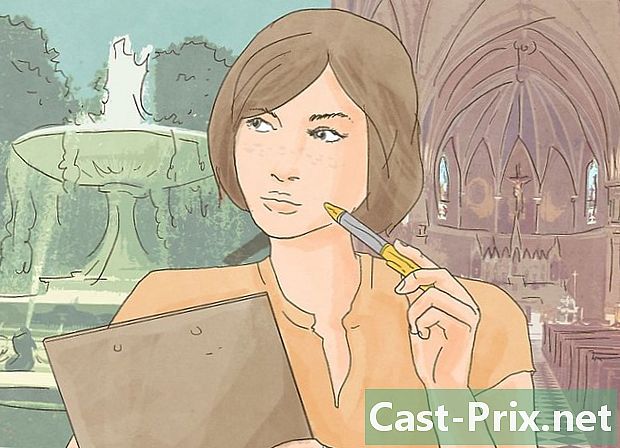Cách tham gia một lớp học trên Google Classroom
Tác Giả:
Laura McKinney
Ngày Sáng TạO:
5 Tháng Tư 2021
CậP NhậT Ngày Tháng:
1 Tháng BảY 2024
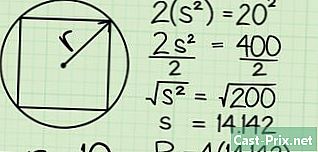
NộI Dung
- giai đoạn
- Phần 1 Đăng nhập vào Lớp học Google
- Phần 2 Tham gia một lớp học
- Phần 3 Mời học sinh tham gia một lớp học
Để tham gia lớp học trên Lớp học Google, bạn phải đăng nhập vào Chrome bằng ID sinh viên của mình. Bạn có thể tham gia một lớp học bằng cách nhập mã lớp mà giáo viên của bạn đã gửi cho bạn. Nếu bạn là giáo viên, bạn có thể mời học sinh tham gia lớp học của mình từ trang bạn đã tạo.
giai đoạn
Phần 1 Đăng nhập vào Lớp học Google
- Mở Google Chrome. Để đăng nhập vào Lớp học Google, bạn phải sử dụng trình duyệt chính thức của Google.
- Mở một tab mới. Hành động này sẽ cho phép bạn truy cập menu đăng nhập Google Chrome. Để làm điều này, bấm vào nút Tab mới nằm ở bên phải của tab đang sử dụng.
- Đăng nhập vào Chrome. Bạn có thể làm điều này bằng cách nhấp vào tên (hoặc biểu tượng của người) ở góc trên bên phải của giao diện Google Chrome. Bạn sẽ cần phải đăng nhập bằng thông tin đăng nhập của trường (ví dụ: [email protected]). Khi bạn đã hoàn tất, nhấp vào Đăng nhập vào Chrome .
- Hẹn gặp lại Ứng dụng lớp học Google. Nhấp vào liên kết dành riêng cho mục đích này. Nếu ứng dụng Google Classroom chưa được cài đặt trên máy tính của bạn, bạn có thể tải xuống từ cửa hàng trực tuyến.
- Bấm vào nút sinh viên hoặc giáo viên. Bạn sẽ thấy nó ở dưới cùng của trang. Chọn tùy chọn phù hợp nhất với trạng thái của bạn. Google Classroom sẽ chuyển hướng bạn đến trang thích hợp.
- Học sinh được chuyển hướng đến trang khóa học với khả năng tham gia một khóa học mới bằng cách nhấp vào biểu tượng + đó là ở trên cùng của màn hình.
- Giáo viên được chuyển hướng đến một trang có chứa một danh sách tất cả các khóa học hiện tại của họ.
- Học sinh không thể kết nối với tài khoản của giáo viên.
Phần 2 Tham gia một lớp học
- Hãy chắc chắn rằng bạn đã đăng nhập bằng đúng tài khoản. Nếu bạn là sinh viên và bạn sử dụng máy tính phổ biến cho nhiều người học, bạn có thể cần phải đăng xuất khỏi tài khoản của một sinh viên khác trước khi đăng nhập vào máy tính của bạn. Để thực hiện việc này, nhấp vào tên nằm ở góc trên cùng bên phải của Chrome, nhấp vào Quản lý người dùng và chọn Thêm một người. Sau đó đăng nhập vào tài khoản của bạn.
- Hẹn gặp lại Lớp học Google. Nhấp vào liên kết được cung cấp cho mục đích này.
- Bấm vào dấu hiệu + nằm ở góc trên bên phải màn hình của bạn. Bạn có thể tìm thấy nó trên trang khóa học của bạn khi bạn đăng nhập vào Lớp học Google. Nhấp vào nó sẽ nhắc bạn nhập mã khóa học.
- Nhập mã khóa học. Bạn nên nhận được một mã từ giáo viên của bạn khi tạo khóa học. Bấm vào THAM GIA KHÓA HỌC khi bạn hoàn thành Bạn sẽ được chuyển hướng đến trang của khóa học của bạn.
- Nếu bạn không có mã, hãy kiểm tra các email nhận được từ trường của bạn. Bạn cũng có thể liên hệ với giáo viên của bạn hoặc xem lại giáo trình của bạn.
- Xem lại trang khóa học của bạn. Nếu giáo viên của bạn phải truyền cho bạn một số thông tin, thì trên trang này họ sẽ được liệt kê.
- Bạn có thể thấy bài tập về nhà của bạn ở phía bên trái màn hình.
- Theo mặc định, nó là longlet chảy ra sẽ mở lần đầu tiên Đây là một tập hợp các ấn phẩm từ giáo viên và bạn học của bạn.
- Longlet Học sinh khác nằm bên phải chảy ra cho phép bạn xem danh sách bạn cùng lớp của bạn. Tính năng này đặc biệt hữu ích nếu bạn muốn liên hệ với bạn cùng lớp để phân công nhóm.
- Nhấp vào ba đường ngang ở góc trên bên trái. Điều này sẽ mở menu của lớp học của bạn.
- Bấm vào tùy chọn hoan nghênh. Hành động này sẽ đưa bạn trở lại danh sách lớp của bạn. Nếu bạn thấy khóa học mới của mình trên trang này, đăng ký của bạn đã thành công!
Phần 3 Mời học sinh tham gia một lớp học
- Hãy chắc chắn rằng bạn đã đăng nhập bằng đúng tài khoản. Chỉ giáo viên có thể mời học sinh đến một lớp học.
- Hẹn gặp lại Lớp học Google. Nhấp vào liên kết được cung cấp cho mục đích này.
- Bấm vào tên của một lớp. Lớp này phải là lớp bạn muốn thêm sinh viên. Khi bạn đăng nhập vào Lớp học Google, danh sách các khóa học của bạn sẽ là điều đầu tiên xuất hiện.
- Bấm vào tùy chọn sinh viên ở đầu trang.
- Bấm vào tùy chọn Mời học sinh. Tùy chọn này nằm ở đầu trang, ngay dưới tiêu đề sinh viên.
- Đánh dấu vào ô bên cạnh tên của học sinh. Lặp lại hành động này cho nhiều sinh viên mà bạn muốn mời đến lớp của bạn.
- Bạn cũng có thể nhấp vào Chọn tất cả để mời tất cả các sinh viên trong danh sách.
- Xem lại các lựa chọn khác của bạn. Ngoài danh sách khóa học mặc định của bạn, Google Classroom cho phép bạn mời sinh viên từ một số thư mục khác nhau:
- bấm vào địa chỉ liên lạc để hiển thị danh sách đầy đủ tất cả các địa chỉ liên hệ của bạn (danh sách này có thể bao gồm các sinh viên, giáo viên và quản trị viên khác),
- bấm vào tiết mục để xem tất cả các sinh viên trong hệ thống trường học của bạn. Bạn có thể mời những sinh viên ngoài danh sách liên lạc thông thường của bạn từ đó.
- Bấm vào Mời học sinh một khi bạn đã hoàn thành Điều này sẽ gửi lời mời đến từng sinh viên trong danh sách của bạn. Xin lưu ý rằng sinh viên của bạn sẽ phải đồng ý tham gia khóa học để xuất hiện chính thức trong danh sách của bạn.